Odblokowanie mocy remarketingu dynamicznego dla handlu detalicznego: przewodnik krok po kroku
Opublikowany: 2023-05-17Dzięki ponad sześcioletniemu doświadczeniu jako specjalista ds. wydajności w Google Canada byłem świadkiem na własne oczy, jak konfigurowanie kampanii retargetingowych może zrewolucjonizować firmy, zwłaszcza w branży detalicznej. Wśród różnych dostępnych technik retargetingu remarketing dynamiczny wyróżnia się jako skuteczny sposób kierowania reklam do potencjalnych klientów, którzy wykazali zainteresowanie Twoimi produktami, ale jeszcze nie dokonali zakupu .
W tym miejscu podzielę się sprawdzonymi metodami wdrażania remarketingu dynamicznego w firmach detalicznych. Postępując zgodnie z tymi wskazówkami, będziesz mieć dobre podstawy do stworzenia kampanii remarketingu dynamicznego w Google Ads, która dotrze do docelowych odbiorców za pomocą spersonalizowanych reklam, zwiększy widoczność Twojej marki i zwiększy konwersje.
Co to jest remarketing dynamiczny dla handlu detalicznego?
Remarketing dynamiczny Google dla handlu detalicznego to technika reklamowa, która umożliwia sprzedawcom wyświetlanie spersonalizowanych reklam produktów użytkownikom, którzy wcześniej weszli w interakcję z ich witryną lub aplikacją mobilną. Korzystając z zaawansowanej platformy reklamowej Google, sprzedawcy detaliczni mogą tworzyć spersonalizowane reklamy, które wyświetlają produkty, które użytkownicy wcześniej oglądali lub dodali do koszyka.
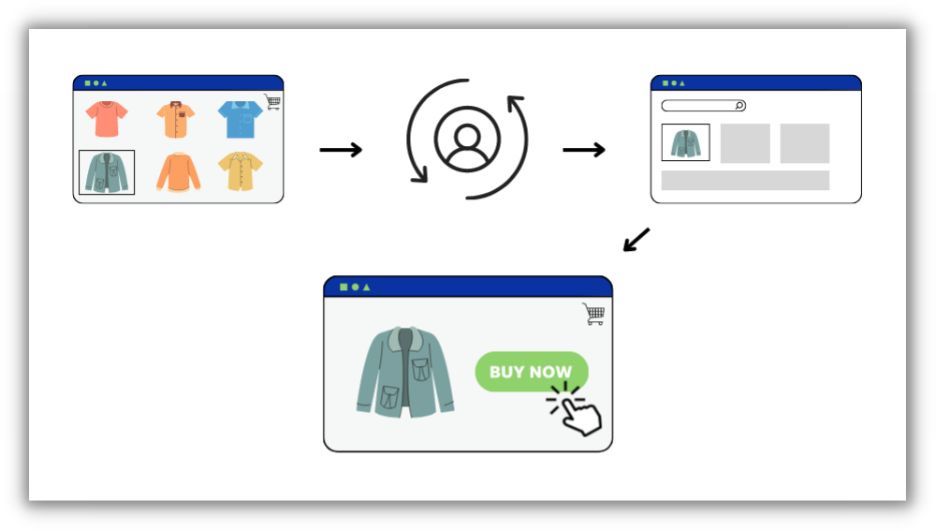
Ta technika wykorzystuje dane, takie jak zachowanie w witrynie lub aplikacji mobilnej, dane demograficzne i zainteresowania, aby tworzyć reklamy, które są bardzo trafne i dostosowane do każdego użytkownika.
Reklamy są wyświetlane w rozległej sieci witryn i aplikacji mobilnych Google, w tym w wyszukiwarce Google, YouTube i Gmailu, a także w milionach witryn i aplikacji współpracujących z Google.
Korzyści z remarketingu dynamicznego dla handlu detalicznego
Remarketing dynamiczny dla sprzedawców detalicznych może być bardzo skutecznym sposobem na zwiększenie liczby konwersji i przychodów dla sprzedawców detalicznych.
Przypominając użytkownikom o produktach, którymi wcześniej się interesowali, może pomóc zwiększyć świadomość marki, lojalność klientów i ogólną sprzedaż.
Dzięki zaawansowanym funkcjom kierowania i systemowi ustalania stawek w czasie rzeczywistym remarketing dynamiczny Google dla handlu detalicznego jest potężnym narzędziem dla sprzedawców detalicznych, którzy chcą przenieść swoją reklamę na wyższy poziom.
Jak skonfigurować remarketing dynamiczny w Google Ads
Skorzystaj z tych sześciu prostych kroków, aby skonfigurować remarketing dynamiczny dla swojej firmy detalicznej.
Krok 1: Utwórz konto Google Ads
Pierwszym krokiem w konfiguracji remarketingu dynamicznego w Menedżerze tagów Google (GTM) jest utworzenie konta Google Ads. Jeśli masz już konto Google Ads, możesz pominąć ten krok.
Jeśli nie, przejdź do strony głównej Google Ads i postępuj zgodnie z instrukcjami, aby utworzyć nowe konto. Musisz podać podstawowe informacje o swojej firmie, takie jak adres URL witryny i lokalizacja firmy.
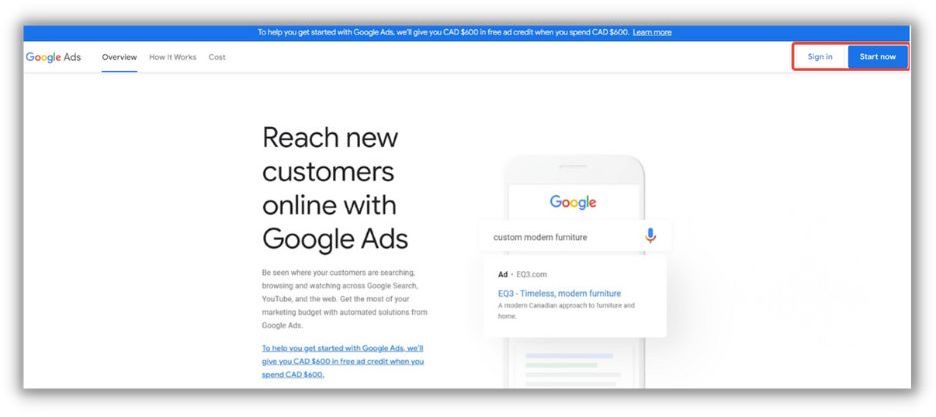
️ Bezpłatny przewodnik: ostatni przewodnik po strukturze konta Google Ads, jakiego będziesz potrzebować
Krok 2: Dodaj swoje produkty do Merchant Center
Konfigurowanie remarketingu dynamicznego w Google Ads obejmuje kilka kluczowych kroków, z których jednym jest utworzenie pliku danych o produktach. Plik produktowy to zasadniczo arkusz kalkulacyjny zawierający wszystkie istotne informacje o Twoich produktach, w tym ich ceny, zdjęcia i opisy. Te dane są niezbędne, aby Google Ads wiedział, które produkty oglądają klienci, i aby promować odpowiednie reklamy innych produktów.
Na szczęście utworzenie pliku danych o produktach jest prostym i nieskomplikowanym procesem. Możesz użyć dowolnego standardowego arkusza kalkulacyjnego lub pliku CSV, aby utworzyć plik danych o produktach, a następnie przesłać go bezpośrednio do Google Merchant Center (tutaj utwórz konto Merchant Center). Ten proces zapewnia dokładne i spójne przedstawianie danych produktów w Google Ads, co pozwala tworzyć skuteczne kampanie remarketingu dynamicznego, które docierają do właściwych klientów we właściwym czasie.
Chociaż tworzenie pliku produktowego może wydawać się zniechęcającym zadaniem (zwłaszcza jeśli masz dużo produktów), istnieją sposoby, aby to ułatwić, szczególnie w przypadku witryn e-commerce działających na niektórych platformach. Na przykład platformy CMS, takie jak Shopify i WordPress (z uruchomionym WooCommerce), mają funkcje, które mogą automatycznie dodawać produkty do Google Merchant Center.
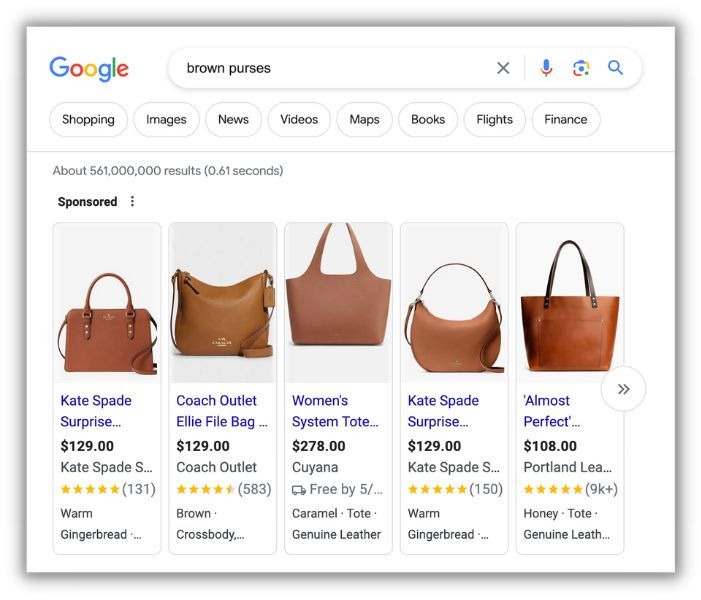
Przykład miejsca, w którym kanał Zakupy może się wyświetlać w Google Ads.
W przypadku Shopify możesz skorzystać z metody API, aby zintegrować swój sklep Shopify z Merchant Center. Ta metoda umożliwia automatyczną synchronizację danych produktów między dwiema platformami, eliminując potrzebę stosowania tradycyjnego pliku danych. Ta funkcja może ułatwić firmom zajmującym się handlem elektronicznym konfigurowanie dynamicznego marketingu w Google Ads, ponieważ eliminuje konieczność ręcznego wprowadzania danych i gwarantuje, że informacje o produktach są zawsze aktualne.
Dzięki WooCommerce możesz wykorzystywać wyniki z elementami rozszerzonymi dla produktów z danymi strukturalnymi Schema.org (sprawdź Yoast, aby uzyskać łatwy sposób na zrobienie tego). Dzięki temu Merchant Center może automatycznie indeksować Twoją witrynę i pobierać wszystkie Twoje produkty bez potrzeby korzystania z tradycyjnego pliku danych. Ta funkcja może również ułatwić i usprawnić konfigurowanie dynamicznego marketingu w Google Ads firmom zajmującym się handlem elektronicznym.
Ważna uwaga: aby mieć pewność, że Google Ads może używać Twojego pliku danych o produktach w kampaniach remarketingu dynamicznego, musisz połączyć swoje konto Merchant Center z kontem Ads. Dzięki temu linkowi Google Ads będzie wiedział, że masz dostępny plik danych o produktach, który możesz wybrać podczas tworzenia kampanii remarketingu dynamicznego.
Krok 3: Dodaj warstwę danych
Aby skonfigurować remarketing dynamiczny, niezbędnym krokiem jest dodanie warstwy danych do witryny. W warstwie danych umieszczasz informacje o konkretnym produkcie, który użytkownik oglądał w Twojej witrynie, w tym jego identyfikator (który musi zgadzać się z identyfikatorem w pliku danych Merchant Center), jego wartość (koszyk i ostateczna wartość zamówienia mogą być również przeszedł) i jaką kategorię stron przegląda użytkownik. Informacje te są następnie przekazywane do Twojego tagu remarketingowego, a następnie do Google Ads.
W jaki więc sposób warstwa danych wysyła te informacje do Google Ads? Zasadniczo, gdy użytkownik wchodzi w interakcję z Twoją witryną, wyzwalane jest zdarzenie. Chociaż cały fragment kodu zdarzenia nie pojawi się automatycznie w Twoich narzędziach śledzenia, możesz zainstalować warstwę danych, która przekazuje odpowiednie dane z produktów w Twojej witrynie do warstwy danych.
Załóżmy na przykład, że użytkownik przeglądał dwa produkty w Twojej witrynie. Fragment kodu zdarzenia będzie zawierał wartość (cenę) oraz identyfikatory przeglądanych produktów. Warstwa danych może następnie przesłać te dane do Google Ads, umożliwiając tworzenie skutecznych kampanii remarketingu dynamicznego kierowanych do właściwych klientów z odpowiednimi produktami.
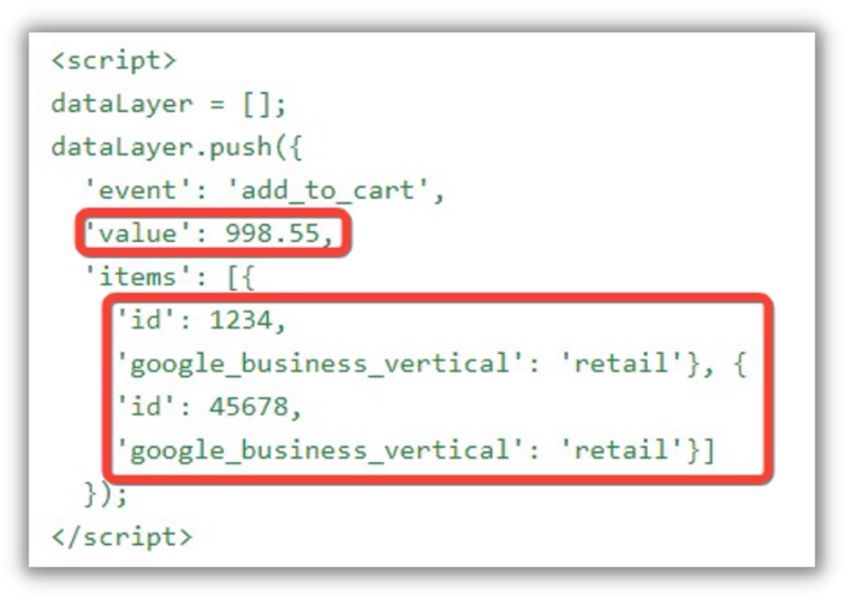
Nazwy zdarzeń są ważną częścią kodu warstwy danych, ponieważ opisują konkretne mierzone zdarzenia. W poniższym przykładzie kod wykorzystuje zdarzenie „add_to_cart” do śledzenia, kiedy użytkownik dodaje produkt do koszyka. Ważne jest, aby wybrać odpowiednią nazwę zdarzenia, ponieważ Google Ads używa jej do przypisywania użytkowników do automatycznie generowanych list użytkowników.
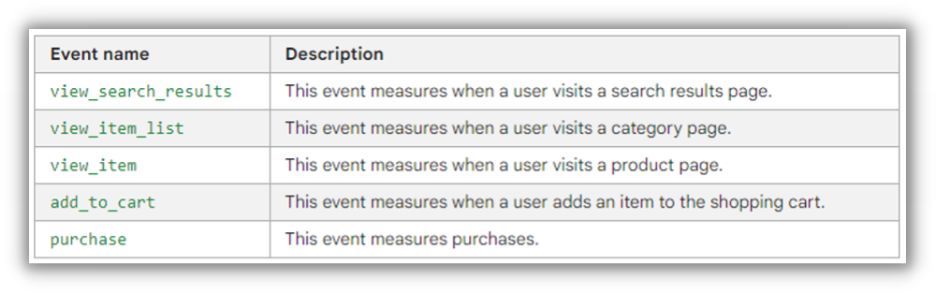
Zakładając, że masz już zainstalowanego Menedżera tagów Google (jeśli nie, zapoznaj się z tym artykułem w Centrum pomocy Google), następnym krokiem jest zaimplementowanie kodu warstwy danych dostosowanego do Twojej witryny nad fragmentem kodu GTM.

Krok 4: Utwórz tag remarketingowy Google Ads w GTM
Aby skonfigurować tag remarketingowy Google Ads na koncie Menedżera tagów Google, wykonaj następujące proste czynności:
- Zaloguj się na swoje konto Menedżera tagów Google.
- Kliknij „Tagi” w menu po lewej stronie, a następnie kliknij czerwony przycisk „Nowy”.
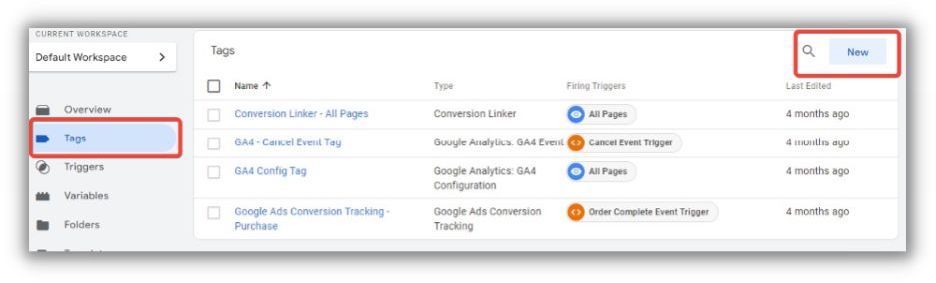
- Nadaj nazwę nowemu tagowi, a następnie kliknij sekcję konfiguracji tagu i wybierz „Remarketing Google Ads” z listy typów tagów.
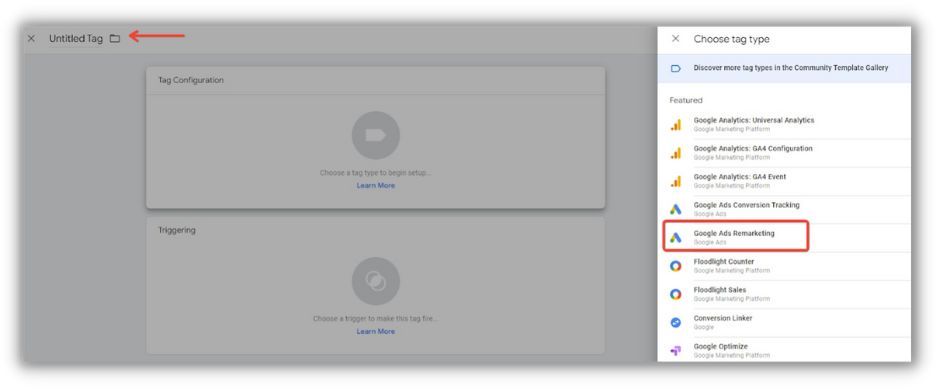
- Wpisz swój identyfikator konwersji Google Ads, który znajdziesz na swoim koncie Google Ads. W Google Ads przejdź do „Narzędzia i ustawienia” i kliknij „Zarządzanie odbiorcami” w sekcji Udostępniana biblioteka.
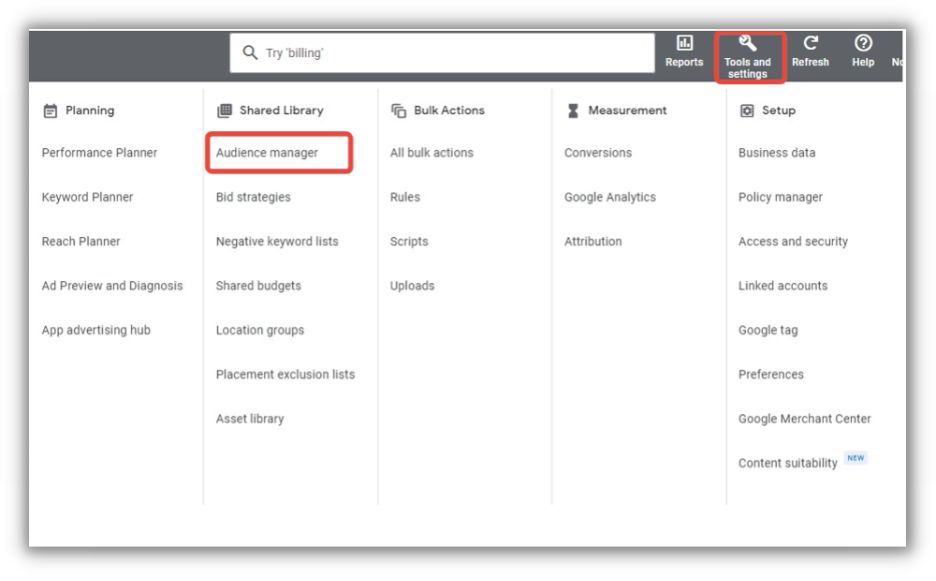
- Wybierz „Twoje źródła danych” po lewej stronie. Stamtąd kliknij „Tag Google Ads”. Jeśli nie masz jeszcze skonfigurowanego tagu, zostaniesz poproszony o jego utworzenie, klikając „Ustaw tag”.
- Gdy znajdziesz się na stronie Tag Google Ads, przewiń w dół i kliknij „Ustawienia tagów”. Następnie wybierz opcję „Użyj Menedżera tagów Google”. Tutaj znajdziesz identyfikator konwersji.
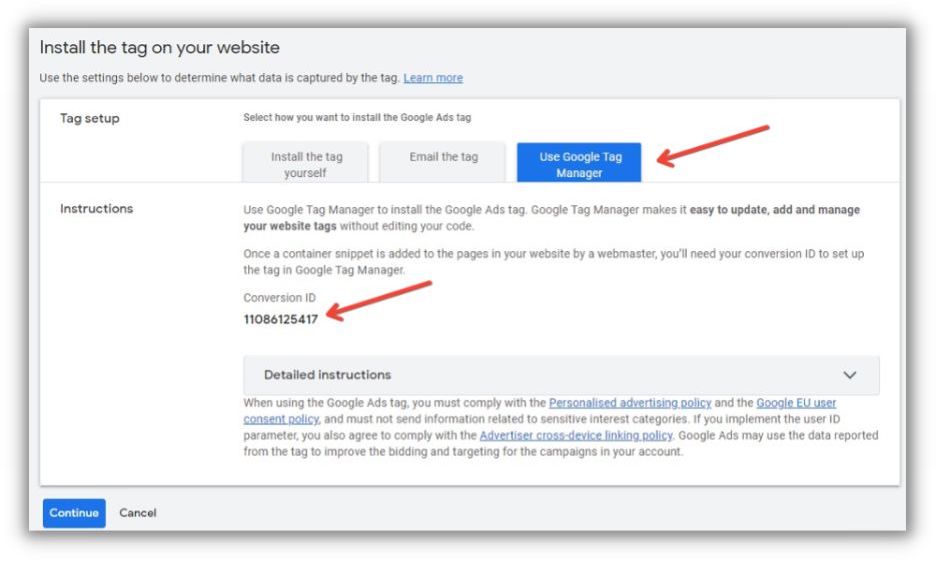
- Aby kontynuować, po prostu skopiuj identyfikator konwersji i wklej go w sekcji Identyfikator konwersji tagu remarketingowego Google Ads w GTM.
- Zaznacz opcję „Wyślij dane zdarzenia remarketingu dynamicznego” i przygotuj się na wyższy poziom działań marketingowych!
Krok 5: Ustaw tag remarketingowy jako dynamiczny
Jeśli chcesz wykorzystać parametry niestandardowe w zdarzeniach remarketingu dynamicznego tagu Google Ads, musisz wykonać jeszcze jeden krok: uczynić tag remarketingowy dynamicznym!
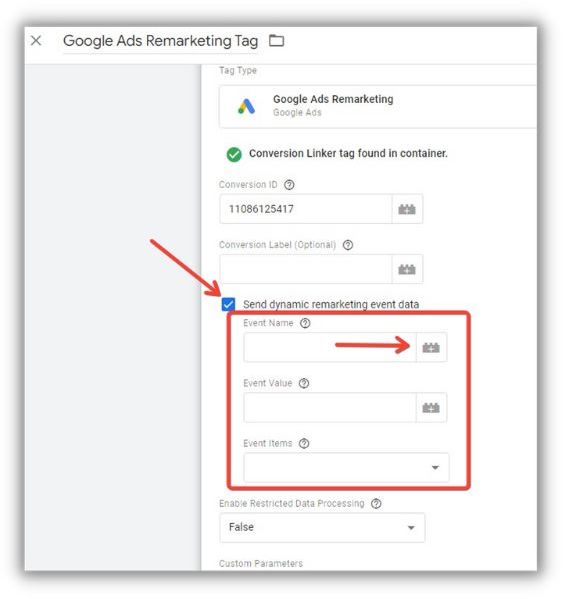
- Wybierz wstępnie zdefiniowaną zmienną „Zdarzenie”, która pojawia się z ikoną koła zębatego.
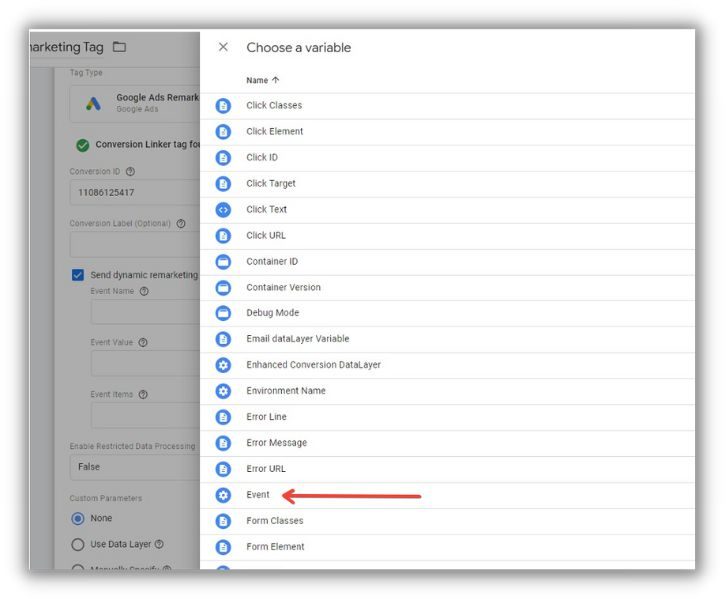
- Teraz nadszedł czas, aby dodać wartość zdarzenia. Po prostu kliknij ikonę „+” znajdującą się obok pola tekstowego.
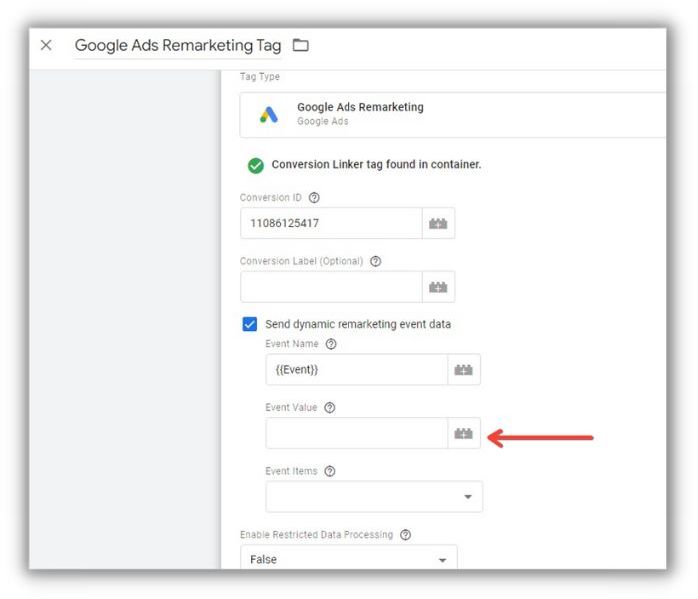
- Aby kontynuować, kliknij znak plus znajdujący się w prawym górnym rogu ekranu. Nadaj zmiennej nazwę, taką jak „dlv – wartość” i kliknij „Wybierz typ zmiennej, aby rozpocząć konfigurację…” Następnie wybierz „Zmienna warstwy danych” z dostępnych opcji.
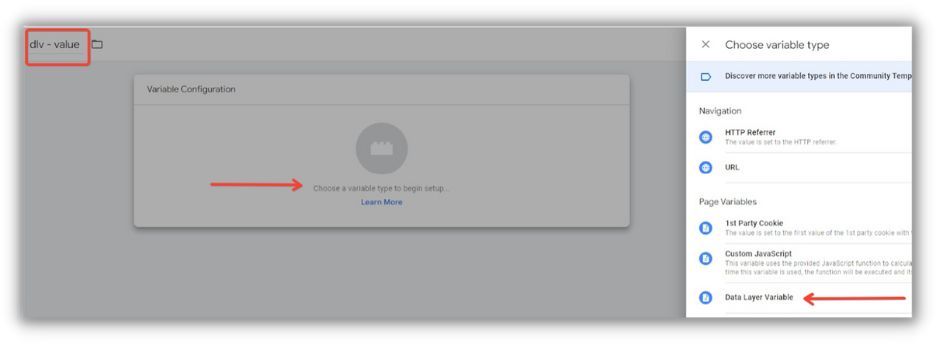
- Teraz przypisz odpowiednią nazwę z kodu witryny do zmiennej warstwy danych. Na przykład użyliśmy nazwy „wartość” w kodzie warstwy danych, więc przypisz tę nazwę do zmiennej warstwy danych.
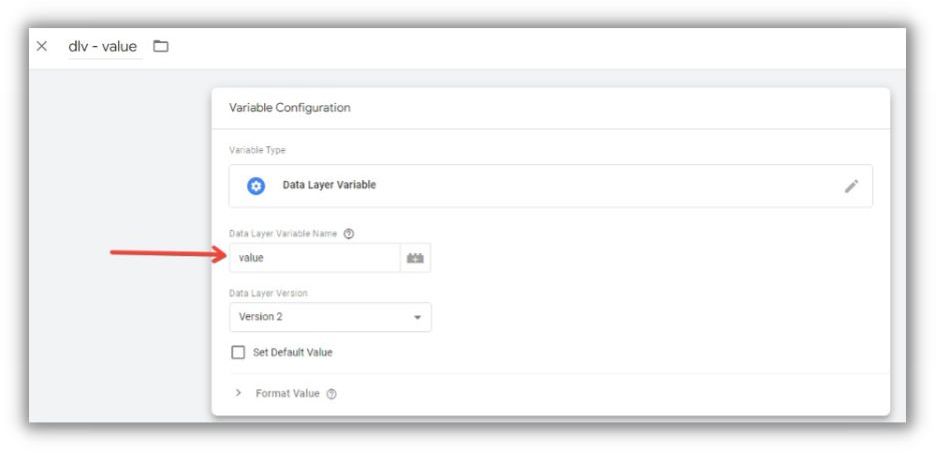
- Aby ukończyć ten krok, musisz wypełnić pole Elementy wydarzenia. Tablicę elementów można znaleźć w warstwie danych i pobrać za pomocą zmiennej warstwy danych, tak samo jak w przypadku wartości zmiennej warstwy danych. Kliknij menu rozwijane „Elementy zdarzenia” i poszukaj opcji oznaczonej „Nowa zmienna” (kliknij tę opcję). Nazwij go „dlv-items” i kliknij „Wybierz typ zmiennej, aby rozpocząć konfigurację…” Następnie wybierz „Zmienna warstwy danych” z dostępnych opcji.
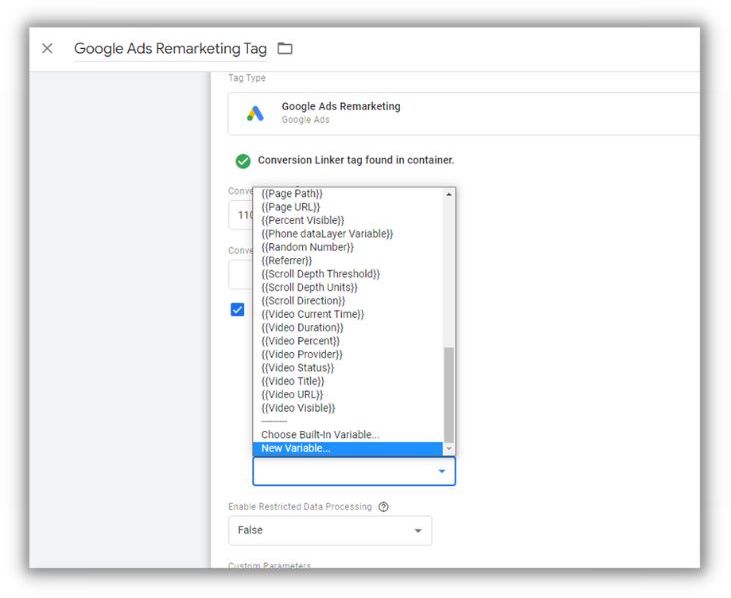
- Teraz przypisz odpowiednią nazwę z kodu witryny do zmiennej warstwy danych. Na przykład w kodzie warstwy danych użyliśmy nazwy „items”, więc przypisz tę nazwę do zmiennej warstwy danych.

- Gotowy tag remarketingowy ze zmiennymi warstwy danych zdarzeń niestandardowych powinien wyglądać tak:
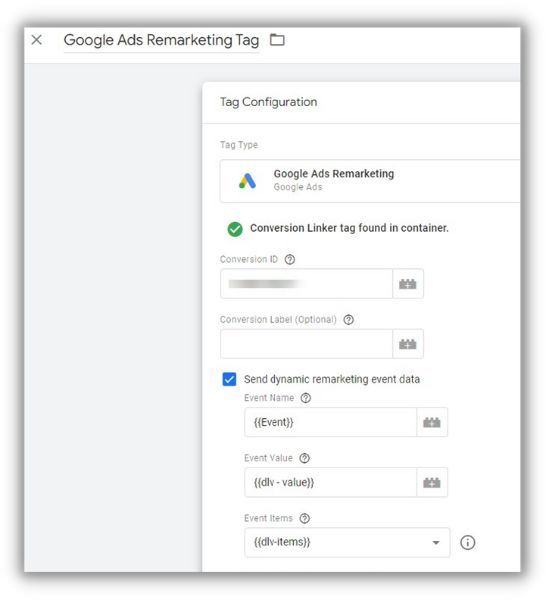
Krok 6: Utwórz regułę w Menedżerze tagów Google dla nowego dynamicznego tagu remarketingowego
Twoim celem jest uruchamianie tagu remarketingowego w przypadku wystąpienia określonych zdarzeń, takich jak wyświetlenie produktu, wyszukiwanie produktu, wyświetlenie listy kategorii, dodanie do koszyka lub zakup. Aby to osiągnąć, musimy utworzyć niestandardowy wyzwalacz zdarzenia, który będzie aktywowany tylko wtedy, gdy wystąpią te predefiniowane zdarzenia.
Aby rozpocząć, zaznacz opcję „Użyj dopasowywania wyrażeń regularnych”. To potężne narzędzie, które umożliwia nam użycie funkcji „lub” z symbolem rury. Następnie możesz skopiować wszystkie predefiniowane nazwy zdarzeń z dokumentacji Google i oddzielić je symbolem potoku, na przykład: view_search_results|view_item_list|view_item|add_to_cart|purchase
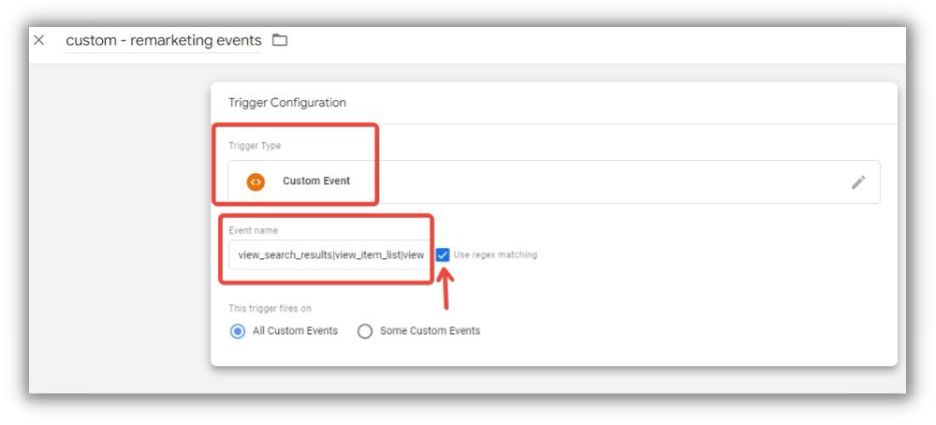
Twój tag zostanie uruchomiony tylko wtedy, gdy użytkownik przejdzie przez te różne zdarzenia remarketingowe (potraktuj je jako kroki w dolnej części ścieżki marketingowej). Nadaj wyzwalaczowi nazwę i zapisz go.
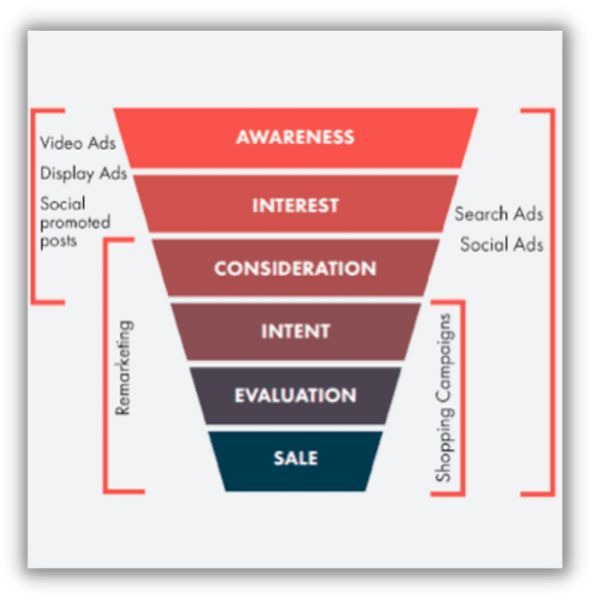
Źródło
Ważna uwaga: aby zapewnić maksymalny zasięg retargetowania i elastyczność podczas tworzenia odbiorców, dobrą praktyką jest skonfigurowanie standardowego tagu remarketingowego oprócz właśnie utworzonego dynamicznego tagu remarketingowego. Rozpocznij od utworzenia nowego tagu remarketingowego w Menedżerze tagów Google, używając tego samego identyfikatora konwersji, co w przypadku dynamicznego tagu remarketingowego. Nie dodawaj jednak do tego tagu żadnych niestandardowych zdarzeń warstwy danych.
Upewnij się też, że reguła jest ustawiona tak, aby uruchamiała się na wszystkich stronach z wyjątkiem stron, na których uruchamiany jest nowy dynamiczny tag remarketingowy. Aby to osiągnąć, dodaj „niestandardowe – zdarzenia remarketingowe” jako wyjątek od reguły.
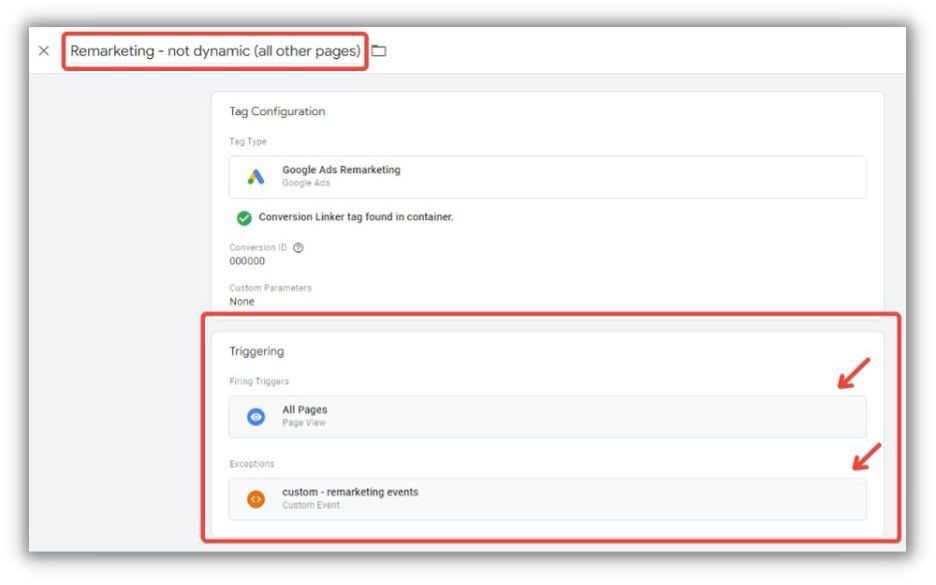
Zacznij korzystać z remarketingu dynamicznego dla handlu detalicznego
Podsumowując, dynamiczne reklamy remarketingowe to rewolucja dla Twojej firmy, jeśli chodzi o skuteczne dotarcie do docelowych odbiorców. Korzystając z Google Ads i Menedżera tagów Google, możesz skonfigurować spersonalizowane reklamy, które z większym prawdopodobieństwem przekształcą potencjalnych klientów w lojalnych.
Ponieważ najlepsi potencjalni klienci to ci, którzy już wykazali zainteresowanie Twoimi produktami, remarketing dynamiczny jest potężnym narzędziem, którego możesz użyć do kierowania na nich i zwiększania przychodów. Mam nadzieję, że ten przewodnik uprościł Ci proces wdrażania i że wykorzystasz tę wiedzę, aby przenieść swój marketing online na wyższy poziom.
Oto sześć kroków konfiguracji remarketingu dynamicznego w Google Ads
- Utwórz konto Google Ads
- Dodaj swoje produkty do Merchant Center
- Dodaj warstwę danych
- Utwórz tag remarketingowy Google Ads w GTM
- Spraw, by Twój tag remarketingowy był dynamiczny
- Utwórz regułę w Menedżerze tagów Google dla nowego tagu remarketingu dynamicznego
Więc na co czekasz? Przejdź do tworzenia reklam remarketingu dynamicznego w Google Ads!
